|
2015-12-13 02:41
조회: 10,036
추천: 33
포토샵 강의 - 인장편1(클리핑레이어)오늘은 인장에 대한 내용입니다. 인벤에서 포토샵 배우려는 사람들의 목적은 인장이니 알찬 기능들이 쓰인 인장들을 골라 거기에 대한 내용으로 강의하려고 합니다. 가장 먼저 떠오르는건 이런 형태네요 틀을 만들어 놓으면 재활용이 쉬운 인장입니다.   그 이유는 이미지만 간단하게 바꿀수 있기 때문이에요. 그 기능에 대해 알아봅시다. -------------------------------------------------------------------------------------- 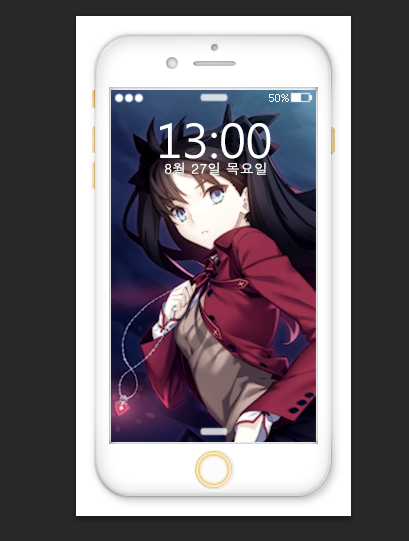  이미지를 바꿀 부분을 선택영역으로 선택해주세요 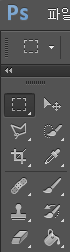 사각 선택영역 도구를 이용하면 됩니다. 만약 원하는 부분이 사각형이 아닐 경우는 그 아래쪽의 다각형올가미 도구나 펜툴을 이용해 선택영역을 지정해주세요. -------------------------------------------------------------------------------------- 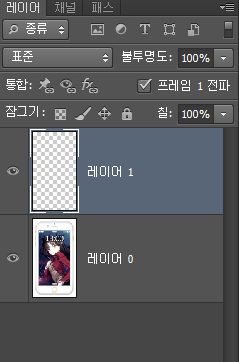 그 다음 새로운 레이어를 만들어주세요 그리고 alt+delete 를 눌러 전경색으로 칠해줍니다 색은 아무 색이나 상관없어요.   이런 화면이 되었다면 다음으로 넘어갑시다 --------------------------------------------------------------------------------------  대신해서 넣을 이미지를 불러옵니다. 드래그해 넣으시면되요. 이때 화면의 아래와 같습니다.  이제 아까 칠해줬던 영역만큼만 표시되도록 설정해줍시다. alt버튼을 누른채로 레이어창으로 가셔서 칠해준 레이어와 방금 붙여놓은 레이어 경계선에 마우스를 가져다대면 화살표와 네모아이콘이 떠요. 그대로 클릭해주시면 아래처럼 바뀝니다. 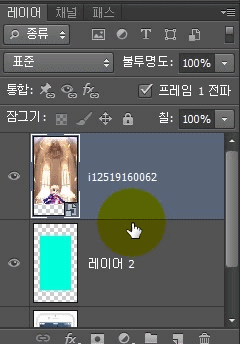 이건 맨아래에 있는 레이어의 칠해진 부분만큼만 표시되도록 하는 기능이에요. 레이어는 여러개가 종속되도록 할 수 있어요. 물론 레이어가 위아래로 배치되어야합니다. 포토샵을 다룰때 정말 많이 쓰이는 기능이니 잊어버리지마세요. 이걸 클리핑 레이어라고 합니다 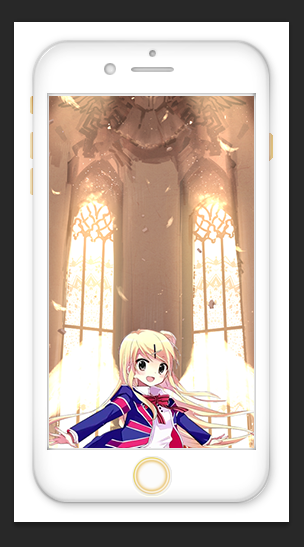 여기까지 되었다면 나머지는 간단하죠? 배터리나 시간 등은 더 상위 레이어에 만들어 두고 편집해주시면 되요. 이 기능을 이용하면 액자나 tv 휴대폰 등에 원하시는 이미지를 넣어서 가공하실수 있습니다. 괜찮은 인장 아이디어가 떠올랐을땐 클리핑 레이어 기능을 이용해서 쉽게 바꾸어보세요 -------------------------------------------------------------------------------------- ※위의 인장들은 제작자분들이 직접 제작해서 쓰시는 틀이니 위의 기능을 이용해서 맘대로 가져다 쓰시면 안되요.※  이번강의는 정말 간단하네요! >_< |
 쿠조카렌
쿠조카렌 